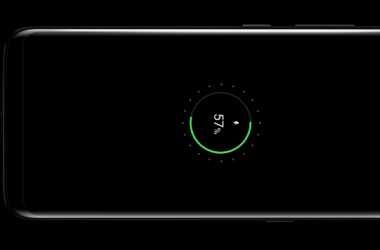Di tutte le specifiche e le caratteristiche dei Samsung Galaxy S8, la batteria è senz’altro quella su cui il produttore sudcoreano avrebbe potuto fare di più in termini di autonomia. Di fatto, secondo i primi test, la durata della batteria degli S8 non ha subito un miglioramento netto rispetto alla passata generazione di smartphone, risultando addirittura meno longeva in casi ben specifici di utilizzo.
La situazione migliora per i Samsung Galaxy S8+ Plus, che pur contano su un supporto integrato da 3.500mAh, ma per gli S8 Standard la situazione necessita di un intervento mirato a prolungare l’autonomia ben oltre la soglia stabilita. Vediamo insieme, quindi, come riuscire a portare il nostro Galaxy S8 a fine giornata, sfruttando una serie di utility ed accorgimenti preziosi.
Samsung Galaxy S8 batteria – Utilizzo delle modalità di Risparmio Energetico
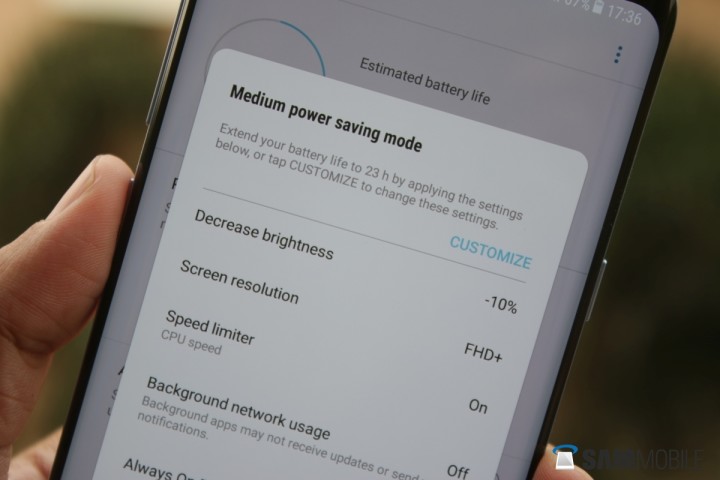
Come tutti i più recenti smartphone Samsung, anche S8 dispone di opportuni settings per il risparmio energetico, che portano ad un incremento della durata utile della batteria. Le modalità che si possono scegliere sono due (Media e Massima), e viene anche offerta la possibilità di effettuare una personalizzazione minuziosa.
La modalità di Risparmio Energetico Media dovrebbe essere la scelta da preferire rispetto alla modalità massima, in quanto non influisce marcatamente sull’esperienza di utilizzo. Di fatto, porta la luminosità massima del display al 10%, limitando la velocità della CPU al 70% e disabilitando l’utilizzo di dati mobili ed in WiFi per applicazioni non necessarie. Inoltre, viene disabilitata anche la modalità Always on Display.
In questo caso, la risoluzione del display viene impostata a livello Full HD+ (@2200×1080 pixel) rispetto a WQHD+. Ad ogni modo, come detto, è possibile personalizzare le scelte secondo necessità operative.
La modalità di Risparmio Energetico Massima (Ultra Power Mode) applica tutte le riduzioni viste per la modalità Media, ma scala la risoluzione del display ad HD+ disabilitando anche tutte le applicazioni, tranne le più importanti. Di fatto, è possibile eseguire app come Facebook, WhatsApp e Gmail, ma non giochi ed altre app che non rientrano tra le opzioni stabilite da Samsung. In aggiunta, la modalità applica un tema scuro, che consente di ottenere un deciso risparmio di energia in luogo di un display Super AMOLED in cui i pixel vengono letteralmente spenti.
La modalità Risparmio Energetico Massima dovrebbe essere utilizzata soltanto nel caso in cui non vi sia modo di ricaricare il telefono per un lungo periodo. Con la modalità Media è possibile auspicare un incremento della durata che va dalle 2 alle 3 ore rispetto al riferimento standard.
Per poter attivare una delle modalità di risparmio energetico Galaxy S8 è sufficiente andare su:
Impostazioni Telefono > Manutenzione Dispositivo > Batteria
Da qui sarà possibile selezionare una delle modalità sopra descritte, facendo un semplice tap sul relativo pulsante. A questo punto il telefono mostrerà a video una lista delle modifiche da apportare, ed una stima approssimativa della durata. Adesso non resta altro da fare che applicare le modifiche ed abilitare la modalità Power Safe. Ad ogni modo, è sempre possibile personalizzare a monte le opzioni facendo tap sull’indicazione “Personalizza”, per poi applicare direttamente le modifiche.
Una volta che abbiamo attivato la nostra modalità di risparmio energetico preferita è possibile attivarla o disattivarla in maniera rapida tramite il toggle delle notifiche, che manterrà in memoria l’ultima impostazione di risparmio energetico. In questo modo non dovremo continuamente seguire il percorso per attivare la modalità, ma ciò si renderà necessario nel caso in cui decidessimo di passare ad un’altra modalità.
Samsung Galaxy S8 batteria – Always on DIsplay
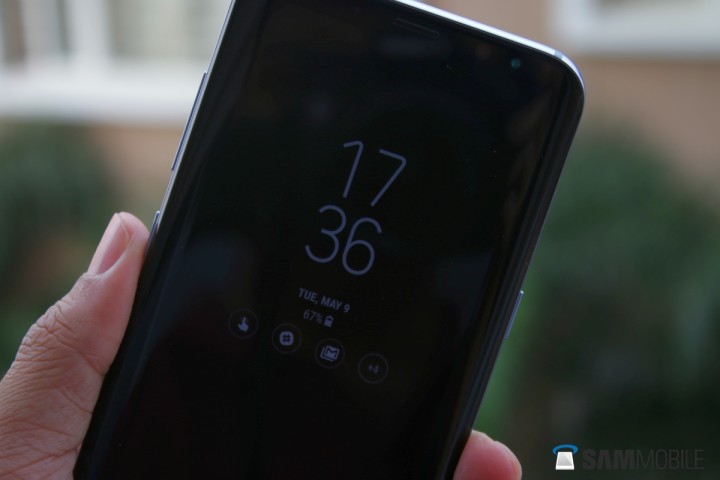
Always on Display è probabilmente una delle funzionalità più comode implementate da Samsung a partire dai Galaxy S7. AOD non richiede grandi quantità di energia, ma consuma comunque l’1% di carica ogni ora a telefono inattivo. Una misura adeguata al risparmio energetico potrebbe essere quella di disabilitare completamente la funzione, oppure procedere in maniera meno drastica impostando una limitazione temporale per la visualizzazione. In questi casi procediamo così:
- Accediamo al menu Impostazioni portandoci alla voce Schermata di blocco e Sicurezza
- Se vogliamo disabilitarlo del tutto facciamo tap su OFF accanto alla voce Always On Display
- Se vogliamo personalizzare la durata della visualizzazione ci affidiamo alla Pianificazione, attraverso cui impostare l’ora di esecuzione (Start) e l’ora di fine esecuzione (Stop)
Utilizzando l’impostazione programmata si otterrà un notevole risparmio di batteria, e potremo attivare l’opzione al momento desiderato come, ad esempio, quando ci troviamo in ufficio o stiamo per andare a letto.
Samsung Galaxy S8 batteria – Luminosità schermo
La componente che più di tutte riduce la durata della batteria in uno smartphone è senza dubbio lo schermo. L’infinity Edge, di fatto, drena gran parte della batteria a causa degli organi di visualizzazione che, come visto, gli garantiscono un picco di 1000-nits. Perfetto per la visualizzazione sotto la luce diretta del sole, ma consuma decisamente troppa batteria.
In questo caso, quindi, sarebbe opportuno ridurre la luminosità del display o utilizzare l’opzione per la luminosità automatica. Per modificare la luminosità in modo manuale basta accedere al pannello delle notifiche (con 2 swipe verso il basso) ed intervenire sullo slider virtuale o, in alternativa, portarsi al percorso Impostazioni > Visualizzazione.
Samsung Galaxy S8 batteria – Risoluzione Display
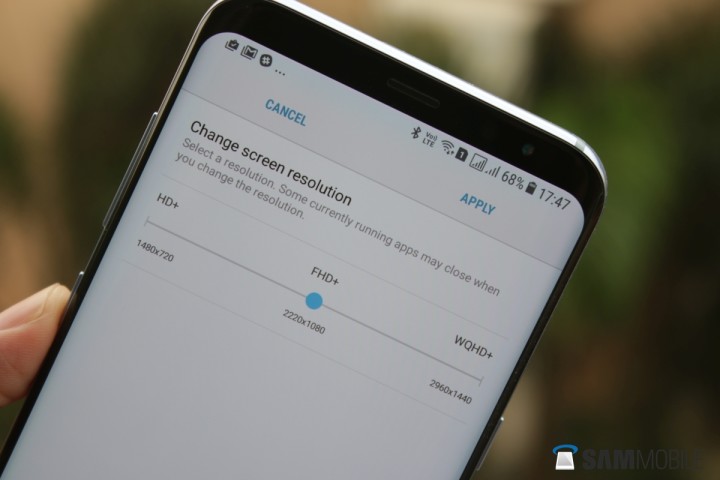
Di default, il display Galaxy S8 e Galaxy S8+ Plus è settato per lavorare alla risoluzione massima Full HD+, in modo tale da avere a priori un certo guadagno in autonomia. Se necessario, ad ogni modo, è possibile anche settare l’uscita al livello HD+ (1420×720 pixel). Ciò consentirà di ottenere un risparmio energetico apprezzabile. Scalare da WQHD+ a Full HD+ non impatterà negativamente sulla vostra esperienza di utilizzo, mentre in HD+ si noterà una certa differenza nella definizione degli elementi a schermo. Per cambiare risoluzione seguiamo questi semplici passaggi:
- Ci portiamo su Impostazioni > Impostazioni Schermo
- Accediamo alla voce Risoluzione Schermo e, da qui, utilizziamo lo slider per il setting della risoluzione a scelta tra WQHD+, Full HD+ e HD+
Samsung Galaxy S8 batteria – Disabilitare applicazioni inutili
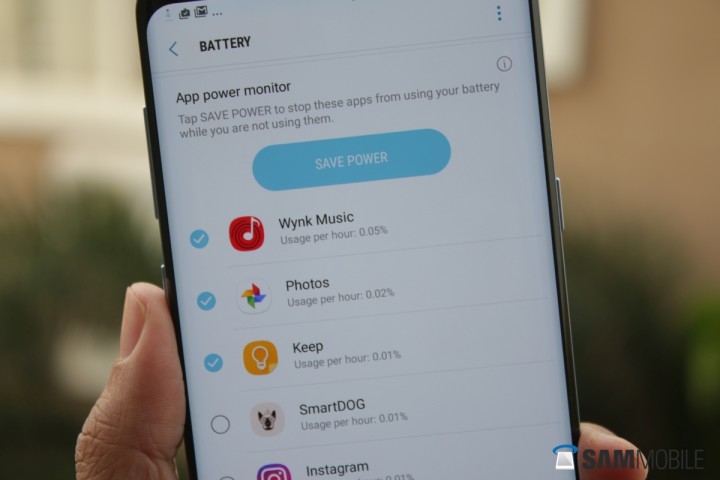
Gli ultimi top di gamma Samsung dispongono di una funzionalità di auto-rilevamento per le applicazioni inutilizzate o che consumano energia eccessivamente. Per le applicazioni inutilizzate, in particolare, viene inviato un comando di wake nel momento in cui queste risultano inattive da almeno tre giorni. Tali app non consumeranno nemmeno traffico dati, a meno che non vengano nuovamente lanciate dall’utente.
Inoltre, è possibile anche disabilitare manualmente le app che consumano troppa batteria. Ecco come:
- Andiamo in Impostazioni > Manutenzione Dispositivo > Menu
- Dalla sezione App power Monitor vediamo in elenco tutte le applicazioni che girano in background, insieme all’informazione sulla percentuale di batteria loro riservata.
- A questo punto, per inibire l’utilizzo di un’applicazione, basta selezionarla facendoci tap sopra
- Selezioniamo, quindi, tutte le app che vogliamo disabilitare e, successivamente, facciamo tap sul pulsante Risparmio Energetico
Questa opzione impedirà l’utilizzo di dati in background sino al momento in cui l’utente non accederà alla relativa app. Una volta riattivata, sarà necessario rieseguire la procedura per limitarne l’utilizzo. La maggior parte delle app non dovrebbe utilizzare più dello 0,5% di batteria. Nel caso in cui questo limite venisse superato, il telefono provvederà ad inoltrare opportuna notifica all’utente.
Samsung Galaxy S8 batteria – Disabilitare WiFi, Bluetooth e GPS

Un altro modo per risparmiare la batteria è quello di disabilitare le funzioni di connettività che non si utilizzano regolarmente. Per esempio, è inutile tenere attivo il GPS quando non si utilizzano applicazioni per la navigazione satellitare. Lo stesso vale per il WiFi ed i dati mobili per la connessione ad Internet. Il Bluetooth, invece, non consuma tanta batteria, ma non ha senso continuare ad utilizzarlo senza motivo.
Queste funzioni, come noto, possono essere disabilitate direttamente dalla Notify Area tramite i toggle, in maniera rapida. Per WiFi e Bluetooth, inoltre, è possibile procedere alla disattivazione delle funzioni di scansione continua per le reti ed i device Bluetooth. Sarebbe utile, tra l’altro, disabilitare i servizi per la posizione da Impostazioni > Connessioni > Località > Migliora la precisione, ponendo in OFF gli interruttori virtuali. A GPS spento, ciò impedirà alle app ed al telefono di accedere alle funzioni di posizione, che potranno essere attivate rapidamente dalla barra delle notifiche in caso di necessità tramite il toggle GPS.
Inoltre, è anche possibile disattivare l’NFC che, solitamente, non viene utilizzato di frequente. lo si può spegnere al percorso Impostazioni > Connessioni > NFC.
Questi sono i metodi più utili per ottenere un apprezzabile risparmio di energia ed un notevole aumento dell’autonomia. Ad ogni modo, molto dipende dalle vostre abitudini di utilizzo. Consultare frequentemente lo smartphone per la visualizzazione delle notifiche, ad esempio, obbliga il telefono ad uno sblocco schermo continuo e ad un conseguente aumento del consumo energetico. Ovviamente, è anche possibile munirsi di un apposito powerbank che, oltre a garantire ricariche multiple secondo capacità, vi consente di mantenere attivo il vostro telefono per un tempo più prolungato.
Ad ogni modo, se utilizzate questi piccoli accorgimenti, non sarà necessario utilizzarlo, e potrete beneficiare di un utilizzo che va ben oltre la giornata tipica. Avete qualche consiglio? Avete avuto problemi nell’applicare le opzioni di risparmio energetico? Spazio a tutti i vostri commenti al riguardo.